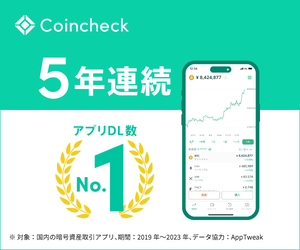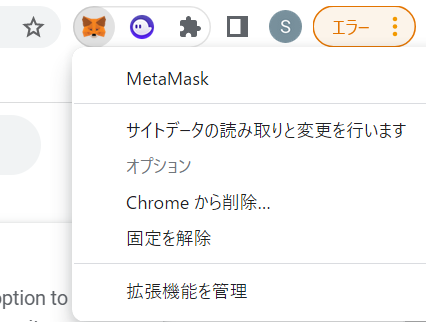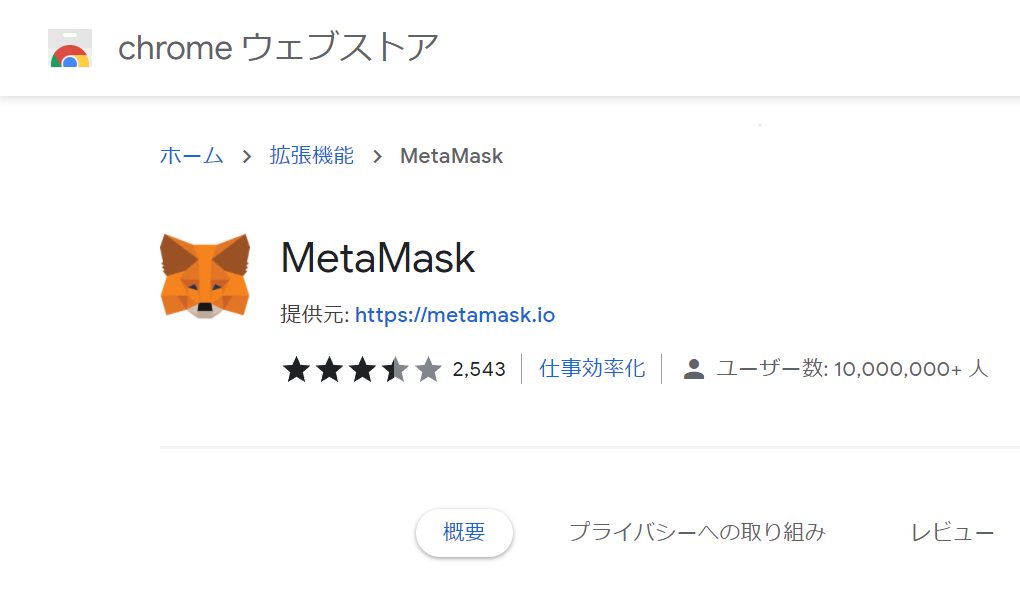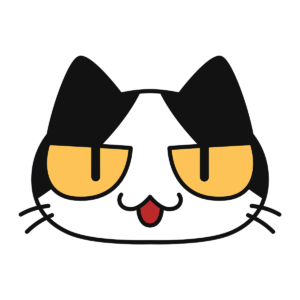
あれ?MetaMask(メタマスク)にログインできない?画面がフリーズしてしまって動かない…。どうしよう。
このような悩みに答えます。
本記事では、MetaMaskにログインできなかった場合の対処法についてわかりやすく解説します。
本記事の内容
- 対処法①:テストネットワークに接続
- 対処法②:拡張機能・アプリを再インストール
- パスワードを忘れた場合は?
MetaMaskにログインできなくなったら焦りますよね…。つい先日、私自身もログインできなくなりましたが、何とか解決することができました。対処法をいくつか紹介するので、ぜひ参考にしてみてください。
仮想通貨を購入してみよう!
『仮想通貨で稼ぎたい』という方は、コインチェックの口座を無料開設しておきましょう。初心者に1番おすすめの取引所です。
対処法①:テストネットワークに接続
MetaMask(メタマスク)にログインすると「Generating transaction」という文字が表示されフリーズし、全く起動できなくなる現象があります。
この場合は、「Ethereumメインネットワーク」からテストネットワークへ変更してみましょう。
手順としては、画面上部の接続先をクリックし、「Ropstenテストネットワーク」を選択しましょう。テストネットワークは複数ありますが、Ropstenネットワークがおすすめです。
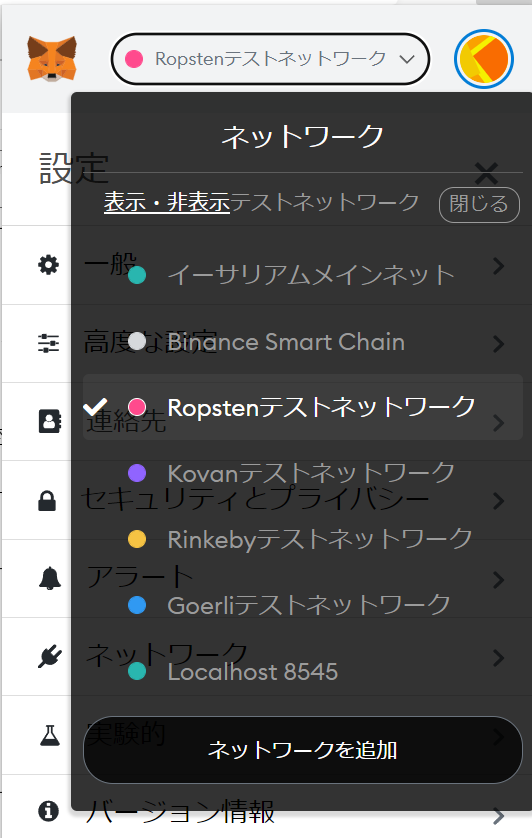
対処法②:拡張機能・アプリを再インストール
パスワードとシードフレーズさえあればいつでもウォレットは再現できます。
どうしてもログインがうまくいかない場合は、スマホ版ならアプリをアンインストール、chrome版なら拡張機能を一時削除してインストールし直しましょう。
Chrome拡張機能を利用している場合は以下の手順を参考にしてください。
- メタマスクのアイコンを右クリックし、『chromeから削除』を選択。

- 削除後は、再度MetaMaskをインストール。

- インストール後、メタマスクを起動。
- ログイン画面が表示されるので、「import wallet」を選択。
- シードフレーズとパスワードを設定し、「OK」を押す。
上記の手順で再インストール完了です。もしシードフレーズを忘れてしまった場合には以下の記事を参考にしてください。再インストールする前に必ずシードフレーズは控えておきましょう。
パスワードを忘れた場合はどうすればいい?
パスワードを忘れても、インストールする際に表示されるシークレットリカバリーフレーズ(シード)を使用することで、アカウントを復元できます。シードとは12個の英単語から構成される文字列のことです。
このシードフレーズを使用して、ウォレットを復元することができます。メタマスクを開いたら、下部の「シークレットリカバリーフレーズを使用してインポートする」をクリックして、シードフレーズを入力するだけでOKです。
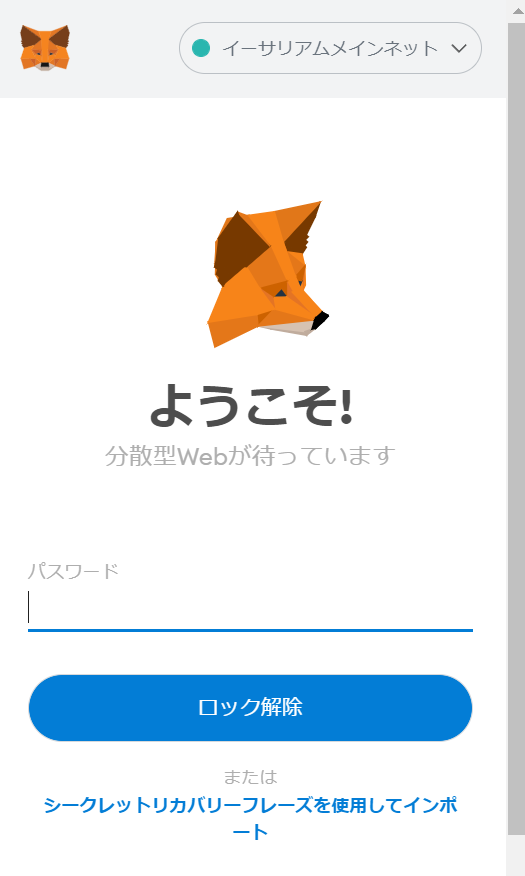
この時、新しいパスワードを作成することになります。パスワードはもちろんですが、シードフレーズは絶対に忘れず、適切な場所にメモしましょう。
まとめ
メタマスクに無事ログインできたでしょうか?
以上、MetaMaskが起動せず、フリーズしてしまった場合の対処法を解説しました。
シードフレーズはアカウントの復元に必ず必要になってくるので、大事に保管してくださいね。それでは最後までお付き合いありがとうございました。